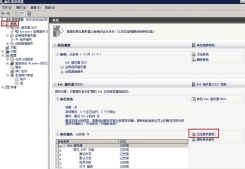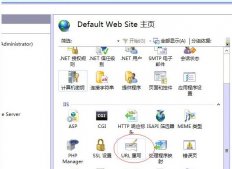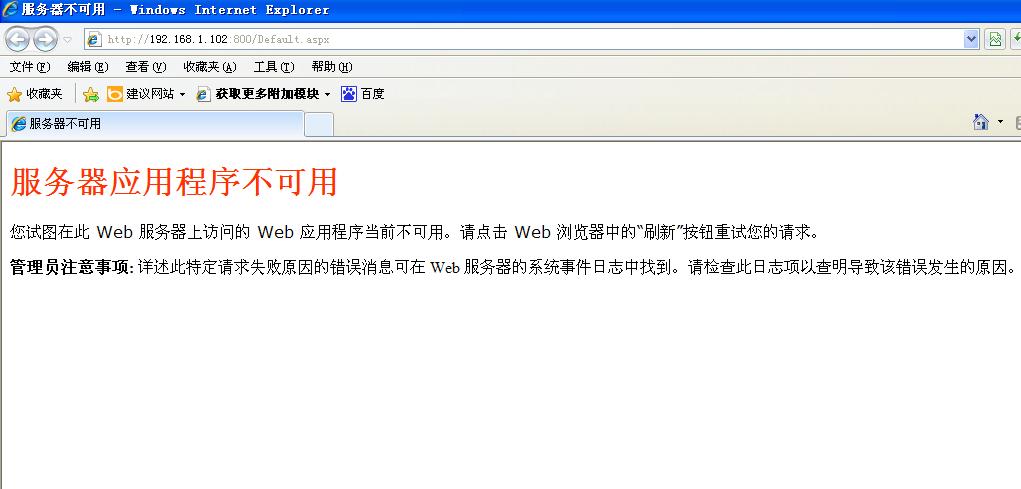
您试图在此 Web 服务器上访问的 Web 应用程序当前不可用。请点击 Web 浏览器中的“刷新”按钮重试您的请求。
管理员注意事项: 详述此特定请求失败原因的错误信息可在 Web 服务器的系统事件日志中找到。请检查此日志项以查明导致该错误发生的原因。
解决方法:
1. 如果是先安装.NET 后安装IIS,请尝试以下方法:
进入.net 自带的dos窗口,运行aspnet_regiis.exe -r
2. IIS提示:服务器应用程序不可用,但是vs.net却可用,解决方法:
依次点击我的电脑->属性->事件查看器->应用程序日志 ,我的错误日志中有两条关于asp.net的错误,分别如下:
(1)由于ASP.NET进程标识对全局程序集缓存没有读取权限,因此未能执行请求。错误:0x80070005拒绝访问。
(2)asp.net_wp.exe (PID: 1384)意外停止。原来时应用程序文件夹没有给aspnet maching account用户足够的权限,添加aspnet用户,并给其权限即可 (我的IIS虚拟文件夹-》属性-》安全性-》已经选中了允许匿名访问及集成windows用户认证)
解决方法一 重新注册.Net 2.0:
C:WINDOWSMicrosoft.NetFrameworkv2.0.50727as.Net_regiis.exe –i
解决方法二 新建应用程序池:
新建应用程序池的步骤
1. 单击“开始”,指向“程序”,然后单击“控制面板”。
2. 双击“管理工具”,然后双击“Inte.Net 信息服务 (IIS)”。
3. 右键单击“应用程序池”,指向“新建”,然后单击“应用程序池”。
4. 在“应用程序池 ID”文本框中键入 AppPool1。
5. 单击“确定”。
将应用程序分配到应用程序池
1. 单击“开始”,指向“程序”,然后单击“控制面板”。
2. 双击“管理工具”,然后双击“Inte.Net 信息服务 (IIS)”。
3. 双击“Web 站点”。
4. 双击“默认 Web 站点”。
5. 右键单击“DebugApp1”,然后单击“属性”。
6. 在“主目录”标签中的“应用程序池”列表框中选择“AppPool1”,然后单击“确定”。
解决方法三,修改网站目录所在文件夹的访问权限:
找到当前网站目录->右键->属性->安全->添加->高级->立即查找->选择 Users 用户 ->确定->确定